windows11亮度调节没反应怎么办 windows11电脑调不了亮度如何修复
更新时间:2023-06-16 09:54:56作者:runxin
在日常操作windows11电脑的时候,一些用户难免会因为外界光线环境的影响而导致屏幕画面看起来很是不清晰,而当用户在对windows11系统屏幕亮度调整时,却发现调节不了亮度功能,对此windows11亮度调节没反应怎么办呢?下面小编就来教大家windows11电脑调不了亮度修复方法。
具体方法:
方法一:
1、首先尝试右键桌面,打开“nvidia控制面板”。
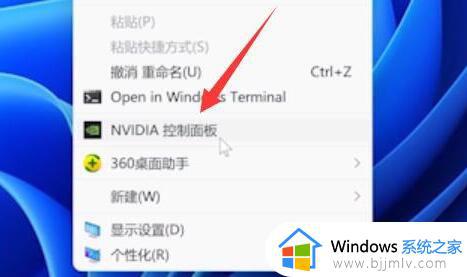
2、接着进入左边显示下的“调整桌面颜色设置”。
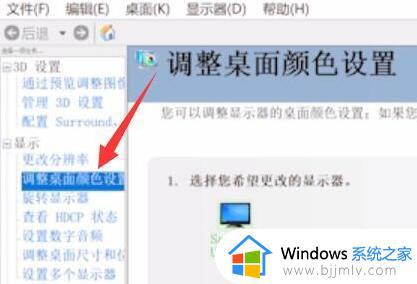
3、看看在这里调节亮度能不能调。
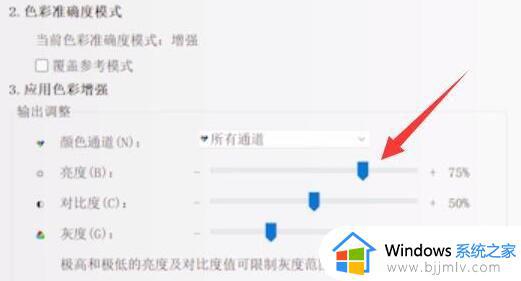
方法二:
1、如果显卡控制面板也调不了,那么使用“win+r”快捷键。
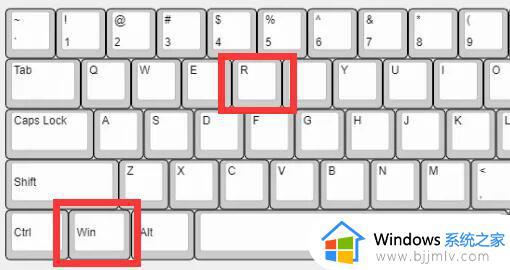
2、在其中输入“regedit”并回车打开注册表。
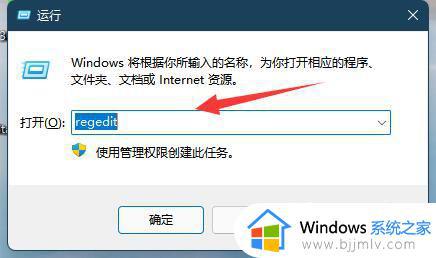
3、然后进入“计算机HKEY_LOCAL_MACHINESYSTEMControlSet001ControlClass{4d36e968-e325-11ce-bfc1-08002be10318}”位置。
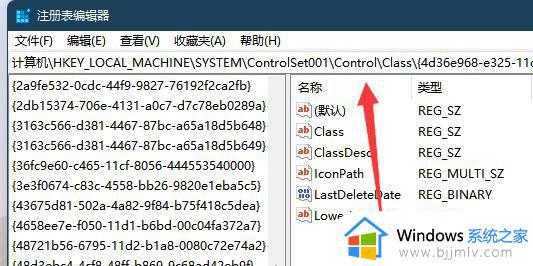
4、随后双击打开“0000”下的“featuretestcontrol”。
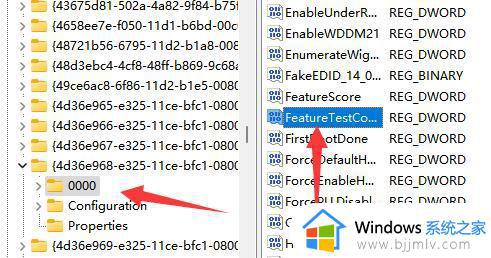
5、最后将他改成“ffff”并确定保存,再重启电脑就能调亮度了。
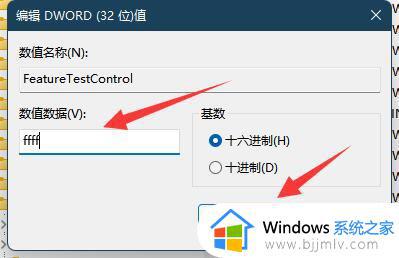
以上就是小编给大家讲解的windows11电脑调不了亮度修复方法了,有遇到相同问题的用户可参考本文中介绍的步骤来进行修复,希望能够对大家有所帮助。
windows11亮度调节没反应怎么办 windows11电脑调不了亮度如何修复相关教程
- win11调节不了亮度怎么办?win11亮度调节没有反应修复方法
- win11系统亮度怎么调不了 windows11调节亮度没反应如何处理
- windows11没有亮度调节怎么办 win11屏幕亮度调节条没了如何解决
- windows11调节亮度没反应怎么办 win11亮度调节没有反应失灵如何解决
- windows11突然亮度调整不了怎么办 windows11不能调节亮度处理方法
- win11电脑亮度调节失灵怎么办 win11亮度调节没有反应修复方法
- windows11亮度无法调节怎么办 win11亮度调节不了的解决教程
- 电脑windows11怎么调节亮度 windows11系统如何调整屏幕亮度
- windows11如何调节屏幕亮度 windows11电脑屏幕亮度怎么调
- win11为什么不能调亮度?windows11屏幕亮度调节不了如何处理
- win11恢复出厂设置的教程 怎么把电脑恢复出厂设置win11
- win11控制面板打开方法 win11控制面板在哪里打开
- win11开机无法登录到你的账户怎么办 win11开机无法登录账号修复方案
- win11开机怎么跳过联网设置 如何跳过win11开机联网步骤
- 怎么把win11右键改成win10 win11右键菜单改回win10的步骤
- 怎么把win11任务栏变透明 win11系统底部任务栏透明设置方法
热门推荐
win11系统教程推荐
- 1 怎么把win11任务栏变透明 win11系统底部任务栏透明设置方法
- 2 win11开机时间不准怎么办 win11开机时间总是不对如何解决
- 3 windows 11如何关机 win11关机教程
- 4 win11更换字体样式设置方法 win11怎么更改字体样式
- 5 win11服务器管理器怎么打开 win11如何打开服务器管理器
- 6 0x00000040共享打印机win11怎么办 win11共享打印机错误0x00000040如何处理
- 7 win11桌面假死鼠标能动怎么办 win11桌面假死无响应鼠标能动怎么解决
- 8 win11录屏按钮是灰色的怎么办 win11录屏功能开始录制灰色解决方法
- 9 华硕电脑怎么分盘win11 win11华硕电脑分盘教程
- 10 win11开机任务栏卡死怎么办 win11开机任务栏卡住处理方法
win11系统推荐
- 1 番茄花园ghost win11 64位标准专业版下载v2024.07
- 2 深度技术ghost win11 64位中文免激活版下载v2024.06
- 3 深度技术ghost win11 64位稳定专业版下载v2024.06
- 4 番茄花园ghost win11 64位正式免激活版下载v2024.05
- 5 技术员联盟ghost win11 64位中文正式版下载v2024.05
- 6 系统之家ghost win11 64位最新家庭版下载v2024.04
- 7 ghost windows11 64位专业版原版下载v2024.04
- 8 惠普笔记本电脑ghost win11 64位专业永久激活版下载v2024.04
- 9 技术员联盟ghost win11 64位官方纯净版下载v2024.03
- 10 萝卜家园ghost win11 64位官方正式版下载v2024.03